Der Papierkorb in Windows 11 ist dein digitales Sicherheitsnetz. Er speichert gelöschte Dateien zwischen, bevor sie endgültig weg sind. Meistens findest du ihn direkt auf dem Desktop, aber auch über die Suche in der Taskleiste oder im Datei-Explorer ist er schnell zur Hand.
Den Windows 11 Papierkorb verstehen und finden
Stell dir das mal vor: Du löschst aus Versehen einen wichtigen Kostenvoranschlag, wenige Minuten bevor er raus zum Kunden muss. Ein falscher Klick, und die Datei ist weg. Genau für solche Momente ist der Papierkorb in Windows 11 dein bester Freund im Arbeitsalltag. Er ist nämlich keine einfache Mülltonne, sondern eine Art Puffer, der dir die Chance gibt, solche Fehler ganz ohne Stress zu korrigieren.
Anstatt eine Datei sofort und unwiderruflich von der Festplatte zu löschen, verschiebt Windows sie erstmal in diesen speziellen Ordner. Dort liegt sie sicher, bis du entscheidest, sie endgültig zu entfernen – oder sie mit wenigen Klicks an ihren ursprünglichen Ort zurückzuholen.

Wo finde ich den Papierkorb?
Je nachdem, wie dein System eingerichtet ist, gibt es verschiedene Wege, die zum Ziel führen. Hier sind die gängigsten:
- Direkt auf dem Desktop: Das ist der Klassiker. In den meisten Fällen findest du das bekannte Papierkorb-Symbol direkt auf deinem Desktop. Ein Doppelklick genügt, um alle zwischengelagerten Dateien zu sehen.
- Über die Windows-Suche: Klick einfach auf die Lupe in deiner Taskleiste und tippe „Papierkorb“ ein. Windows zeigt dir die App sofort als Top-Ergebnis an.
- Im Datei-Explorer: Eine Methode für Profis. Öffne ein beliebiges Explorer-Fenster, gib oben in die Adressleiste
Papierkorbein und drücke Enter. Du landest ohne Umwege im richtigen Ordner.
Warum der Papierkorb im Unternehmensalltag so wichtig ist
Diese Funktion ist weit mehr als nur eine Bequemlichkeit – sie ist ein fundamentaler Baustein für die Datensicherheit im täglichen Betrieb. Jeder macht mal Fehler. Eine versehentlich gelöschte Rechnung, ein wichtiges Protokoll oder eine Präsentation können schnell für Hektik sorgen. Der Papierkorb entschärft solche Situationen, bevor sie zu echten Problemen werden.
Die Kernfunktionen des Papierkorbs im Unternehmensalltag
Eine schnelle Übersicht, was der Papierkorb leistet und warum diese Funktionen für einen reibungslosen Geschäftsbetrieb wichtig sind.
| Funktion | Bedeutung für deinen Arbeitsalltag | Praxisbeispiel im Unternehmen |
|---|---|---|
| Zwischenspeicher | Gelöschte Dateien werden nicht sofort entfernt, sondern sicher aufbewahrt. | Ein Mitarbeiter löscht versehentlich den Monatsbericht. Statt Panik kann er ihn einfach aus dem Papierkorb wiederherstellen. |
| Sicherheitsnetz | Schützt vor permanentem Datenverlust durch menschliches Versagen. | Bei der Bereinigung eines Projektordners wird eine noch benötigte Datei mitgelöscht. Die Wiederherstellung dauert nur Sekunden. |
| Kontrollinstanz | Du entscheidest bewusst, wann Daten endgültig gelöscht werden. | Wichtige, aber alte Dokumente werden in den Papierkorb verschoben, um sie vor dem finalen Löschen nochmals zu prüfen. |
| Einfache Bedienung | Intuitive Wiederherstellung per Rechtsklick oder Drag-and-drop. | Auch weniger technikaffine Kollegen können gelöschte E-Mail-Anhänge ohne Hilfe der IT-Abteilung zurückholen. |
Diese einfache, aber geniale Funktion hilft, wertvolle Arbeitszeit zu sparen und das Risiko von Datenverlusten drastisch zu minimieren. Ein schnelles Auffinden von Dateien ist entscheidend – egal, ob sie im Papierkorb oder irgendwo anders im System liegen. Wie du deine Suche generell optimieren kannst, erfährst du auch in unserem Beitrag über die verbesserte Suche in Windows 11.
Gelöschte Dateien aus dem Papierkorb wiederherstellen
Ein falscher Klick, eine unüberlegte Tastenkombination – und schon ist sie weg: die wichtige Präsentation für morgen oder die Monatsabrechnung für die Buchhaltung. Das passiert uns allen mal, gerade wenn es schnell gehen muss. Aber keine Panik! Genau für solche Momente ist der Papierkorb in Windows 11 da. Er ist dein digitales Sicherheitsnetz, das gelöschte Dateien erst einmal sicher aufbewahrt.
Stell dir vor, du räumst deinen Download-Ordner auf und erwischst dabei versehentlich eine wichtige Rechnung, die du noch verbuchen musst. Der erste Schreck sitzt tief, doch die Lösung ist zum Glück nur ein paar Klicks entfernt.

So holst du eine einzelne Datei zurück
Der häufigste Fall ist, dass man nur eine einzige, wichtige Datei retten muss. Das ist zum Glück kinderleicht. Öffne einfach den Papierkorb mit einem Doppelklick auf das Symbol auf deinem Desktop. Jetzt siehst du eine Liste aller gelöschten Elemente. Suche die Datei, die du zurückhaben möchtest – in unserem Beispiel die eben gelöschte Rechnung.
Hast du die Datei gefunden? Perfekt. Klicke mit der rechten Maustaste darauf und wähle im Kontextmenü die Option „Wiederherstellen“. Windows erledigt den Rest und schiebt die Datei genau dorthin zurück, wo sie ursprünglich gespeichert war. Sofort wieder verfügbar, als wäre nichts gewesen.
Mehrere Dateien auf einmal wiederherstellen
Manchmal löscht man nicht nur eine Datei, sondern gleich einen ganzen Ordner oder eine Gruppe von Dokumenten. Auch hier musst du nicht verzweifeln und jede Datei einzeln anklicken. Windows bietet smarte Wege, um gleich einen ganzen Schwung an Daten zu retten.
Öffne wieder den Papierkorb und markiere die gewünschten Dateien:
- Für eine zusammenhängende Liste: Klicke die erste Datei an, halte die Umschalttaste (Shift) gedrückt und klicke dann auf die letzte Datei in der Gruppe. Windows markiert alles dazwischen.
- Für verstreute, einzelne Dateien: Halte die Steuerungstaste (Strg) gedrückt und klicke nacheinander jede Datei an, die du wiederherstellen willst.
Sobald deine Auswahl steht, machst du einen Rechtsklick auf eine der markierten Dateien und wählst „Wiederherstellen“. Alle ausgewählten Dokumente landen im Handumdrehen wieder an ihrem alten Speicherort.
Ein Tipp aus der Praxis: Ein voller Papierkorb kann schnell unübersichtlich werden. Nutze die Spaltenüberschriften, um die Ansicht zu sortieren! Ein Klick auf „Löschdatum“ oder „Ursprünglicher Speicherort“ hilft ungemein dabei, genau die Datei zu finden, die du suchst.
Was, wenn die Datei nicht mehr im Papierkorb ist?
Der Papierkorb ist ein fantastisches Sicherheitsnetz, aber er ist nicht unfehlbar. Wenn du den Papierkorb bereits geleert hast oder eine Datei bewusst mit Umschalt + Entf endgültig gelöscht hast, ist sie auf diesem Weg leider nicht mehr zu finden.
In solchen Fällen wird die Sache etwas kniffliger, aber es gibt noch Hoffnung. Spezialisierte Software und fortgeschrittene Wiederherstellungsmethoden können hier oft noch helfen. Einen tieferen Einblick in diese Techniken geben wir dir in unserem Leitfaden, wie du endgültig gelöschte Dateien in Windows wiederherstellen kannst.
Für den alltäglichen Gebrauch bleibt der Papierkorb aber dein bester Freund. Seine einfache Wiederherstellungsfunktion sorgt dafür, dass ein kleiner Ausrutscher nicht gleich in einer Datenkatastrophe endet.
Papierkorb auf dem Desktop anzeigen oder ausblenden – So geht’s
Gehörst du zu den Menschen, die einen blitzsauberen, minimalistischen Desktop bevorzugen? Oder magst du es, wichtige Systemfunktionen wie den Papierkorb in Windows 11 immer griffbereit zu haben? Die gute Nachricht ist: Du musst dich nicht entscheiden, denn Windows überlässt dir die volle Kontrolle über deinen digitalen Arbeitsplatz.
Vielleicht kennst du das Gefühl, wenn der Desktop vor lauter Verknüpfungen überquillt und du einfach nur die wichtigsten Symbole sehen willst, um konzentriert zu bleiben. Genauso verständlich ist es aber auch, den schnellen Zugriff auf den Papierkorb zu schätzen, ohne sich erst durch Menüs klicken zu müssen. Beides ist möglich und lässt sich mit wenigen Handgriffen einrichten.
So passt du die Desktopsymbole an
Den Papierkorb auf deinem Desktop ein- oder auszublenden, ist eine Sache von Sekunden. Der Weg führt direkt in die Windows-Einstellungen.
- Klicke mit der rechten Maustaste auf eine freie Stelle deines Desktops.
- Wähle im Kontextmenü den Punkt „Anpassen“ aus.
- In dem neuen Fenster klickst du auf den Bereich „Designs“.
- Scrolle hier ein Stück nach unten, bis du die „Einstellungen für Desktopsymbole“ findest, und öffne sie.
Jetzt siehst du ein kleines, fast schon klassisches Fenster. Ganz oben findest du eine Liste der Standardsymbole, darunter auch den „Papierkorb“. Setze oder entferne hier einfach das Häkchen, klicke auf „Übernehmen“, und dein Desktop gehorcht dir aufs Wort.
Warum das Symbol auf dem Desktop oft die bessere Wahl ist
Die Entscheidung, ob das Papierkorb-Symbol sichtbar ist, ist mehr als nur eine Frage der Ästhetik. Für viele ist das Icon eine ständige, visuelle Erinnerung daran, dass gelöschte Dateien noch nicht für immer verloren sind. Es ist ein direkt erreichbares Sicherheitsnetz, das man schnell zur Hand hat.
Und dieser direkte Zugriff ist tatsächlich ein entscheidender Faktor. Eine Umfrage hat gezeigt, dass rund 28 Prozent der Windows-11-Nutzer gelegentlich Probleme haben, den Papierkorb überhaupt zu finden, wenn das Symbol auf dem Desktop fehlt. Etwa 60 Prozent greifen bevorzugt über das Desktop-Symbol darauf zu – es ist schlicht die schnellste und intuitivste Methode. Wenn du tiefer in die Nutzergewohnheiten eintauchen möchtest, findest du mehr dazu direkt bei Microsofts Support-Informationen zum Papierkorb.
Unser Tipp für Unternehmen: In vielen Firmennetzwerken wird die Sichtbarkeit der Desktopsymbole zentral von der IT-Abteilung gesteuert. Das sorgt nicht nur für ein einheitliches Erscheinungsbild auf allen Mitarbeiter-PCs, sondern verhindert auch, dass weniger erfahrene Nutzer versehentlich wichtige Systemverknüpfungen löschen. Solltest du die Einstellung also nicht ändern können, liegt es wahrscheinlich an einer solchen Richtlinie.
Den Papierkorb leeren und Speicherplatz freigeben
Ein voller Papierkorb ist mehr als nur ein unschönes Symbol auf dem Desktop. Stell ihn dir wie einen Rucksack vor, den du unnötig mit dir herumträgst: Jede Datei, die du löschst, belegt weiterhin wertvollen Speicherplatz auf deiner Festplatte. Erst wenn du den Papierkorb leerst, wird dieser Platz wirklich frei.
Auf Dauer kann ein überquellender Papierkorb nicht nur den Speicher knapp werden lassen, sondern auch die Leistung deines Systems spürbar drosseln.
Gerade im Unternehmensalltag kommt da schnell einiges zusammen – alte Präsentationen, Projektentwürfe oder große PDF-Kataloge. Lässt man diese über Monate im Papierkorb liegen, summiert sich der belegte Speicherplatz. Erstaunlich viele Nutzer unterschätzen das: Eine Studie zeigt, dass rund 42 Prozent der deutschen Windows-11-Anwender den Papierkorb nur unregelmäßig leeren. Das führt im Schnitt zu 1,8 GB verschwendetem Speicher. Wenn du mehr über die Hintergründe erfahren möchtest, kannst du weitere Einblicke in die Studienergebnisse zur Speicherplatzbelegung nachlesen.

Methoden zum Leeren des Papierkorbs
Zum Glück macht Windows 11 es dir leicht, wieder Ordnung zu schaffen. Es gibt verschiedene Wege, den Papierkorb zu leeren, je nachdem, was du gerade vorhast.
- Der schnelle Weg per Rechtsklick: Das ist die wohl bekannteste Methode. Ein Rechtsklick auf das Papierkorb-Symbol auf dem Desktop, „Papierkorb leeren“ auswählen, kurz bestätigen – fertig. Schneller geht es kaum.
- Gezieltes Löschen im Papierkorb: Manchmal möchte man nicht gleich alles auf einmal entfernen. Öffne den Papierkorb einfach mit einem Doppelklick. Jetzt siehst du eine Liste aller enthaltenen Dateien und kannst gezielt einzelne, besonders große Dateien markieren (halte dafür die Strg-Taste gedrückt) und diese dann per Rechtsklick endgültig löschen. So schaffst du schnell wieder viel Platz, ohne wichtige, vielleicht doch noch benötigte Dateien zu verlieren.
Sicherheit geht vor – sensible Daten gehören nicht in den Papierkorb
Im Unternehmenskontext ist das Leeren des Papierkorbs nicht nur eine Frage des Speicherplatzes, sondern vor allem der Datensicherheit. Stell dir vor, du löschst eine Datei mit Kundendaten, eine Gehaltsliste oder einen vertraulichen Vertragsentwurf. Solange diese Datei im Papierkorb liegt, ist sie mit wenigen Klicks wiederherstellbar – auch von Personen, die darauf keinen Zugriff haben sollten.
Endgültig gelöschte Dateien sind nicht einfach nur „weg“. Für das Betriebssystem sind sie zwar nicht mehr sichtbar, die Daten selbst können aber oft mit Spezialsoftware wiederhergestellt werden, bis der Speicherplatz neu überschrieben wird. Deshalb sollten sensible Informationen niemals lange im Papierkorb verweilen.
Regelmäßiges Leeren ist also ein kleiner, aber fundamentaler Schritt in deiner Sicherheitsroutine. Solltest du feststellen, dass dein PC trotz leerem Papierkorb langsam bleibt, hat das oft andere Ursachen. In unserem Beitrag findest du praktische Tipps, wenn Ihr Computer langsam ist und was Sie tun können.
Den Prozess automatisieren mit der Speicheroptimierung
Vergisst du das Leeren auch mal? Kein Problem, Windows 11 nimmt dir diese Aufgabe ab. Die eingebaute Speicheroptimierung ist ein cleveres Werkzeug, das automatisch temporäre Dateien und den Inhalt deines Papierkorbs nach einem festgelegten Zeitraum löscht.
Du findest diese Funktion unter Einstellungen > System > Speicher. Aktiviere dort die Speicheroptimierung und konfiguriere, dass Dateien im Papierkorb beispielsweise nach 30 Tagen automatisch entfernt werden. Das ist der perfekte Weg, um deinen PC sauber zu halten, ohne ständig daran denken zu müssen.
Wichtige Papierkorb-Einstellungen clever anpassen
Wusstest du eigentlich, dass der Papierkorb in Windows 11 alles andere als ein starres Werkzeug ist? Du kannst sein Verhalten ziemlich genau steuern und an deinen ganz persönlichen Arbeitsstil anpassen. Diese Einstellungen sind zwar etwas versteckt, können aber in der Praxis einen echten Unterschied machen – vor allem, wenn du mit mehreren Festplatten hantierst.
Ein typisches Szenario, das wir oft bei unseren Kunden sehen: Der Hauptrechner hat eine schnelle, aber eher kleine SSD-Festplatte für das System (Laufwerk C:) und eine große, klassische Festplatte für die ganzen Daten (Laufwerk D:). Von Haus aus reserviert Windows auf jeder Festplatte Speicher für den Papierkorb. Ohne dein Zutun könnte der Papierkorb also auf der teuren, schnellen SSD unnötig viel Platz fressen.
Die Größe des Papierkorbs für jedes Laufwerk festlegen
Genau hier kannst du gezielt eingreifen. Mach einfach einen Rechtsklick auf das Papierkorb-Symbol auf deinem Desktop und geh auf „Eigenschaften“. Sofort öffnet sich ein Fenster, in dem du all deine Laufwerke aufgelistet siehst.
An dieser Stelle kannst du für jede Festplatte einzeln bestimmen, wie viel Speicherplatz der Papierkorb maximal belegen darf.
- Für die schnelle System-SSD (C:): Hier solltest du die Größe deutlich reduzieren, um wertvollen Platz für Programme und das System selbst freizuhalten. Ein paar Gigabyte sind meistens mehr als genug.
- Für die große Datenfestplatte (D:): Auf diesem Laufwerk darfst du ruhig großzügiger sein. So gehst du sicher, dass auch mal größere, versehentlich gelöschte Projektdateien sicher zwischengespeichert werden.
Mit dieser simplen Anpassung nutzt du die Vorteile beider Festplattentypen optimal aus, ohne bei der Datensicherheit Kompromisse eingehen zu müssen.
Dateien sofort löschen – eine riskante Abkürzung
In den gleichen Einstellungen stolpert man schnell über die Option „Dateien sofort löschen (nicht in den Papierkorb verschieben)“. Das klingt auf den ersten Blick vielleicht nach mehr Effizienz, aber diese Funktion ist mit äußerster Vorsicht zu genießen.
Wenn du diese Option aktivierst, wird jede gelöschte Datei sofort und ohne jedes Sicherheitsnetz endgültig entfernt. Ein einziger falscher Klick kann hier den unwiderruflichen Verlust wichtiger Firmendaten bedeuten. Für den normalen Arbeitsalltag ist dieses Risiko schlichtweg zu hoch.
Unser Rat aus der Praxis: Lass diese Einstellung immer deaktiviert. Der Puffer, den der Papierkorb bietet, ist ein unschätzbarer Schutz gegen menschliche Fehler. Die paar Sekunden, die das Leeren des Papierkorbs ab und an kostet, sind eine hervorragende Investition in die Sicherheit deiner Daten.
Den Bestätigungsdialog beim Löschen steuern
Ganz unten im Einstellungsfenster findet sich noch ein kleines, aber feines Detail: die Option „Dialog zur Bestätigung des Löschvorgangs anzeigen“. Standardmäßig ist dieser Haken bei Windows 11 nicht mehr gesetzt. Wenn du also eine Datei löschst, landet sie kommentarlos im Papierkorb.
Wünschst du dir eine zusätzliche Absicherung, setze hier einfach das Häkchen. Windows fragt dich dann bei jedem Löschvorgang nach, ob du die Datei wirklich in den Papierkorb verschieben möchtest. Das kann manchmal etwas nerven, verhindert aber effektiv, dass du aus Versehen per Tastendruck Dateien löschst, ohne es sofort zu bemerken. Probier einfach aus, welcher Arbeitsablauf für dich am besten passt.
Häufige Papierkorb-Probleme und ihre Lösungen
Manchmal ist einfach der Wurm drin: Der Papierkorb in Windows 11 reagiert plötzlich nicht mehr, weigert sich beharrlich, geleert zu werden, oder meldet gar, er sei beschädigt. Das ist ärgerlich, klar. Aber in den meisten Fällen ist es kein Grund, sofort den IT-Support anzurufen. Viele dieser kleinen Stolpersteine kannst du mit einfachen Bordmitteln selbst aus dem Weg räumen.
Stell dir das typische Szenario vor: Du willst sensible, alte Daten endgültig loswerden, doch der Papierkorb reagiert auf keinen deiner Befehle. Oder du hast eine wichtige Datei wiederhergestellt, aber sie ist an ihrem ursprünglichen Ort einfach nicht zu finden. Solche Situationen kosten Zeit und Nerven – Zeit, die im Geschäftsalltag für Wichtigeres fehlt. Gehen wir diese typischen Probleme doch mal Schritt für Schritt durch.
Wenn der Papierkorb beschädigt ist oder nicht reagiert
Das wohl häufigste Problem ist ein „korrupter“ Papierkorb. Das klingt dramatisch, bedeutet aber meist nur, dass eine versteckte Systemdatei, die den Inhalt verwaltet, durcheinandergeraten ist. Glücklicherweise bietet Windows 11 einen einfachen Weg, den Papierkorb quasi auf Werkseinstellungen zurückzusetzen, ohne tief ins System eingreifen zu müssen.
Dafür musst du den Papierkorb für dein Hauptlaufwerk (meistens C:) einmalig zurücksetzen. Aber Achtung: Alle Dateien, die sich aktuell im Papierkorb befinden, werden bei diesem Vorgang endgültig gelöscht. Stell also unbedingt sicher, dass du nichts davon mehr benötigst, bevor du loslegst.
Wiederhergestellte Datei ist unauffindbar
Auch ein Klassiker: Du holst eine Datei aus dem Papierkorb zurück, aber sie taucht nicht im erwarteten Ordner auf. Meistens liegt das an einem einfachen Missverständnis, denn der Papierkorb stellt Dateien immer an ihrem ursprünglichen Speicherort wieder her.
Wenn du also eine Datei vom Desktop gelöscht hast, landet sie auch wieder genau dort. Hast du sie aus einem tief verschachtelten Projektordner entfernt, musst du auch dorthin navigieren. Die Spalte „Ursprünglicher Speicherort“ im Papierkorb selbst gibt dir schon vor der Wiederherstellung den entscheidenden Hinweis.
Tipp für die Spurensuche: Nutze die Windows-Suche! Wenn du den Dateinamen noch weißt, gib ihn einfach in das Suchfeld in der Taskleiste ein. Meistens findet Windows die „verlorene“ Datei innerhalb von Sekunden, egal, wo sie sich gerade versteckt.
Diese Grafik zeigt dir auf einen Blick die zwei Wege, wie Windows 11 eine Datei entfernen kann – entweder die sichere Route über den Papierkorb oder den direkten, endgültigen Weg.
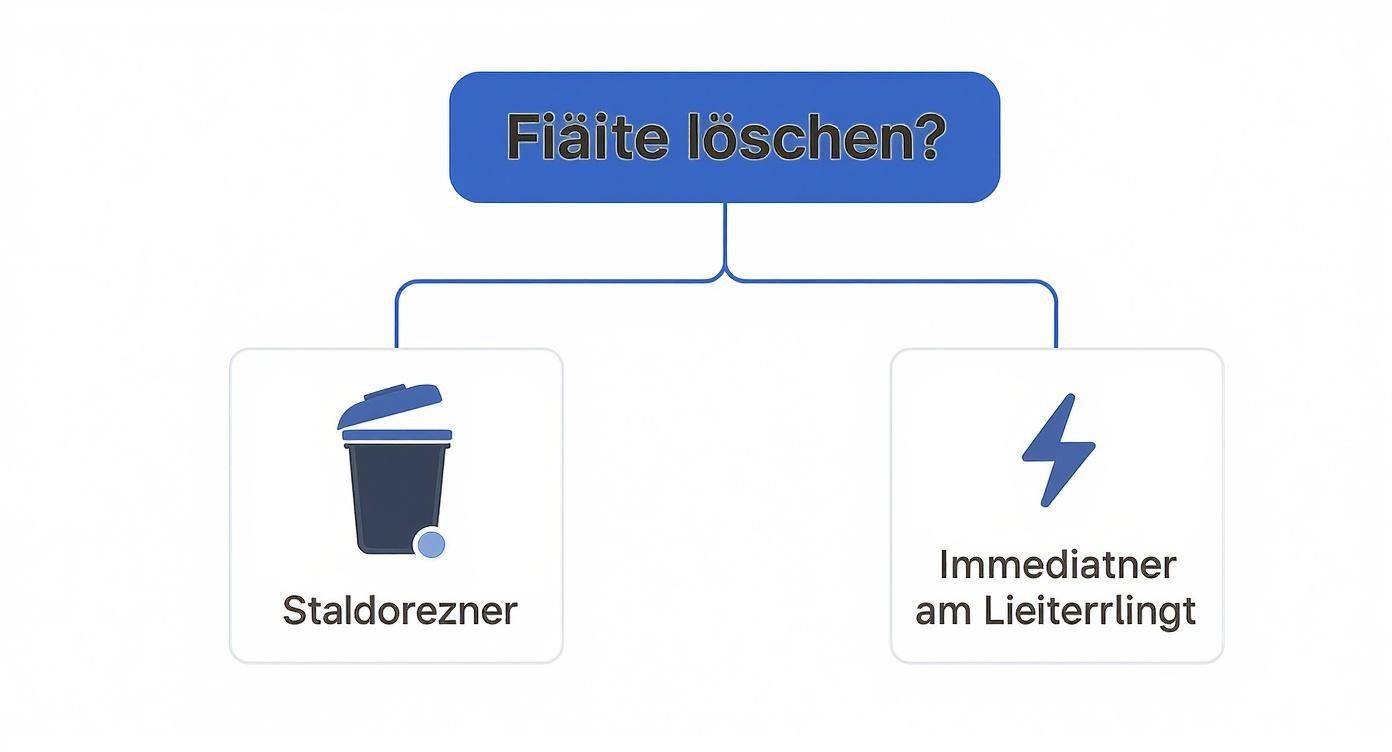
Man sieht sofort: Die Standardeinstellung mit dem Papierkorb als Zwischenstation ist für den Geschäftsalltag immer die sicherere Wahl.
Was tun, wenn eine Datei endgültig gelöscht wurde?
Das ist der Ernstfall. Eine Datei wurde versehentlich mit Umschalt + Entf gelöscht oder der Papierkorb wurde bereits geleert. In diesem Moment ist die Datei für Windows quasi nicht mehr existent. Aber es gibt noch eine kleine Chance.
Spezielle Datenrettungsprogramme können die Festplatte nach Fragmenten der gelöschten Datei durchsuchen und sie manchmal wieder zusammensetzen. Der Erfolg hängt aber von vielen Faktoren ab, allen voran, wie schnell du handelst. Je mehr du nach dem Löschen am PC arbeitest, desto wahrscheinlicher ist es, dass die alten Daten von neuen überschrieben werden.
Eine solche Rettungsaktion ist jedoch aufwendig und hat keine Erfolgsgarantie. Der mit Abstand beste Schutz gegen endgültigen Datenverlust ist und bleibt eine professionelle, automatisierte Backup-Strategie. Ein gutes Backup ist deine Versicherung – gegen technische Defekte, Cyberangriffe und eben auch gegen den kleinen menschlichen Fehler.
Wenn du sicherstellen möchtest, dass deine Unternehmensdaten jederzeit optimal geschützt sind, oder Unterstützung bei kniffligen IT-Problemen benötigst, melde dich gern bei uns. Das Team von Hainke Computer entwickelt für dich eine passende Backup- und Sicherheitsstrategie. Erfahre mehr auf unserer Webseite.

Christian Hainke ist Geschäftsführer der Hainke Computer GmbH – dem IT-Systemhaus in Ostfriesland für zuverlässige IT-Sicherheit, smarte Microsoft 365-Lösungen und moderne Infrastruktur. Mit über 20 Jahren Erfahrung und einem klaren Fokus auf kleine und mittelständische Unternehmen unterstützt er mit seinem Team Unternehmen dabei, IT einfach, sicher und effizient zu gestalten.
Sein Motto: „Sicherheit beginnt mit Klarheit – und die liefern wir.“